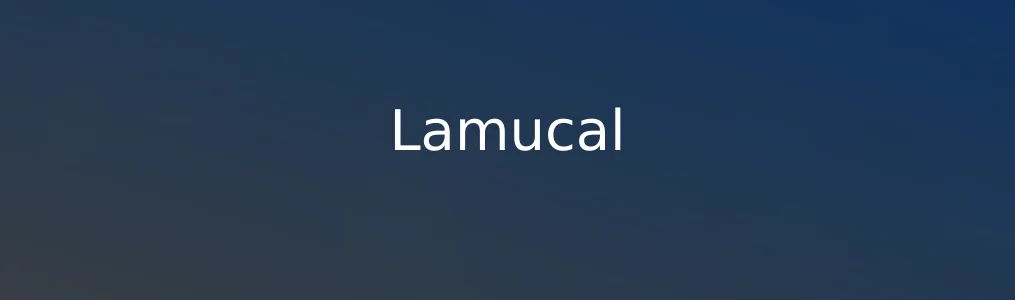录咖(RecCloud)是一款集AI音视频处理与云存储于一体的在线工具,适用于教育、会议记录、内容创作等多个场景。用户可通过它快速上传录音或视频文件,并借助AI技术自动生成文字稿、摘要和关键词,大幅提升信息整理效率。本教程将带你一步步掌握录咖的核心操作流程,帮助你高效利用这一实用工具。
前期准备与账号注册
在使用录咖前,需确保设备已连接网络并安装现代浏览器(如Chrome、Edge)。
1. 访问录咖官方网站,点击首页右上角“注册”按钮。
2. 输入有效邮箱地址,设置密码,完成邮箱验证后登录账户。
3. 首次登录会进入引导页面,可跳过查看默认界面布局:左侧为文件列表,中间为主操作区,右侧为功能面板。 注册完成后,系统自动分配一定额度的免费存储空间和AI处理时长,满足初期使用需求。
核心功能操作步骤
录咖的核心功能包括音视频上传、AI转写、摘要生成和多格式导出。
1. 点击主界面中央的“上传文件”按钮,选择本地音频(MP3、WAV)或视频(MP4、MOV)文件,单个文件最大支持2GB。
2. 上传完成后,系统自动弹出AI处理选项窗口,默认勾选“语音转文字”和“生成摘要”,可按需取消或增加“提取关键词”“智能分段”等功能。
3. 点击“开始处理”,进度条显示AI分析过程,通常5分钟音频处理耗时约1-2分钟。
4. 处理完成后,页面展示完整文字稿,支持点击播放定位到原音位置,便于校对。
5. 在右侧导出栏选择输出格式(TXT、DOCX、SRT字幕等),点击“下载”保存至本地。 整个流程无需安装软件,所有数据加密传输,保障隐私安全。
实用技巧与注意事项
为了提升使用体验,以下技巧值得掌握: - 若录音包含多人对话,建议在AI设置中开启“说话人分离”功能,系统将自动区分不同讲话者。 - 对于外语内容,可在处理前选择对应语种(如英语、日语),提高识别准确率。 - 已处理的文件可长期保存在云端,支持创建文件夹进行分类管理。 - 免费账户每月有一定处理时长限制,若需大量处理,可升级会员获取更多配额。 注意:避免上传背景噪音过大的录音,会影响转写质量;建议使用清晰、语速适中的原始素材。
常见问题解决
1. 上传失败怎么办? 检查网络连接,确认文件格式和大小是否符合要求,尝试重新上传。
2. 转写结果不准确? 确保音频中人声清晰,无重叠讲话;可尝试调整语种设置或启用降噪预处理功能。
3. 无法导出SRT字幕? 此功能仅对已完成时间轴标记的文本开放,需等待AI处理完整生成时间节点后再操作。
4. 忘记密码如何找回? 在登录页点击“忘记密码”,按邮件指引重设即可。 通过以上步骤,你可以全面掌握录咖的基础与进阶操作,实现从音视频上传到智能处理的一站式管理。
相关文章